Azure Data Lake Storage のエラー ログの設定
この記事では、Azure Data Lake Storage を構成する方法を確認し、Intelligent Recommendations がエラー ログ データを書き込むことができるようにします。
現在、顧客は、データ インジェスト プロセスに関連するエラー ログと、モデルのパフォーマンスを分析できるモデリング評価ログを確認できます。
Intelligent Recommendations ロギングを有効にするには、最初に Intelligent Recommendations に Data Lake Storage アカウント上のコンテナーへの書き込み権限を付与する必要があります。
コンテナーとルート フォルダーを選択
Intelligent Recommendations がレポートのログ記録に使用するコンテナーとフォルダーを選択するには、次のようにします:
Azure portal にサインインし、ストレージ セクションを選択します。
Intelligent Recommendations アカウントの作成に使用されるサブスクリプションを選択して、Data Lake Storage アカウントを選択し、コンテナーを選択します。
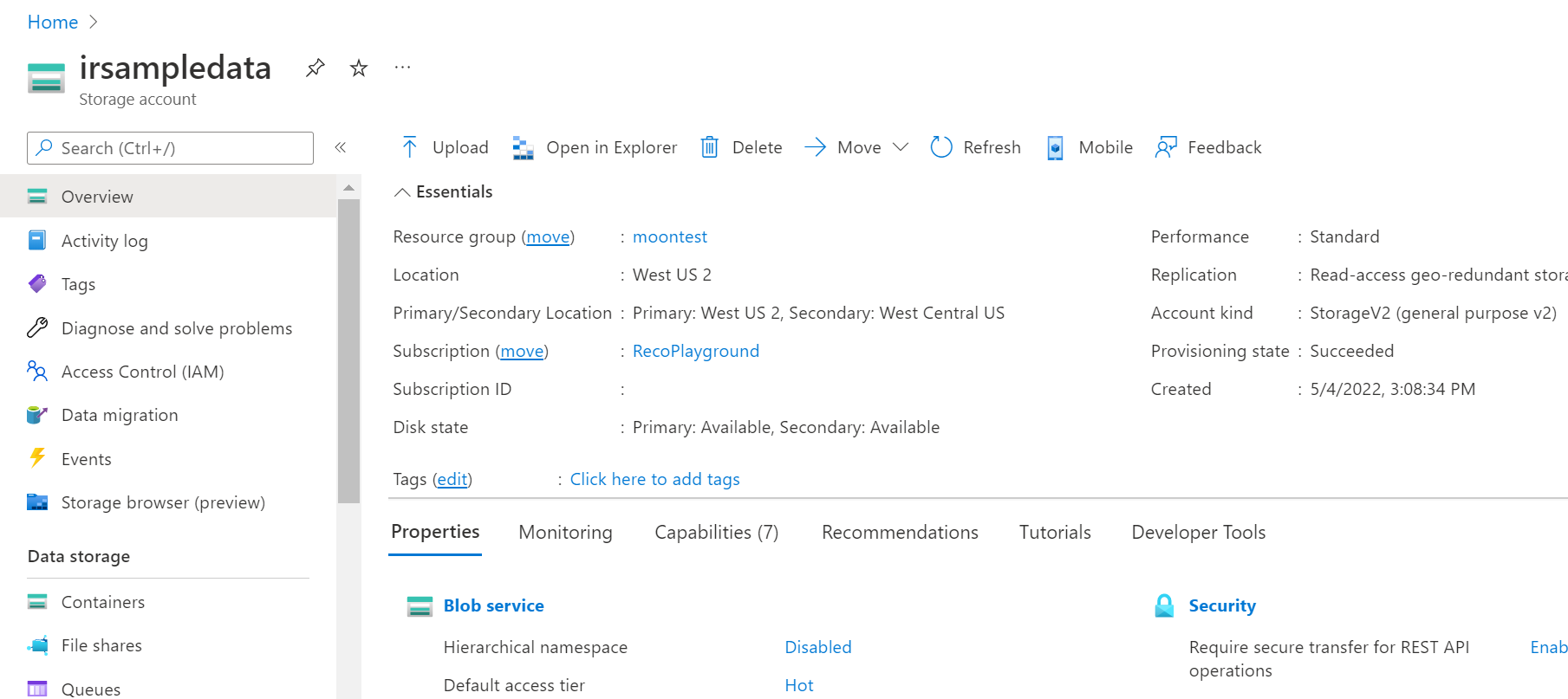
Intelligent Recommendations のルート フォルダーとして、使用したコンテナ―と同じコンテナーを選択します。 この例では、コンテナーは ircontainer で、ルート フォルダーは ir_root です。
次に選択するか、Intelligent Recommendations が書き込むログの宛先フォルダーを作成します。 この例では、ir_logs というフォルダーを作成しました。
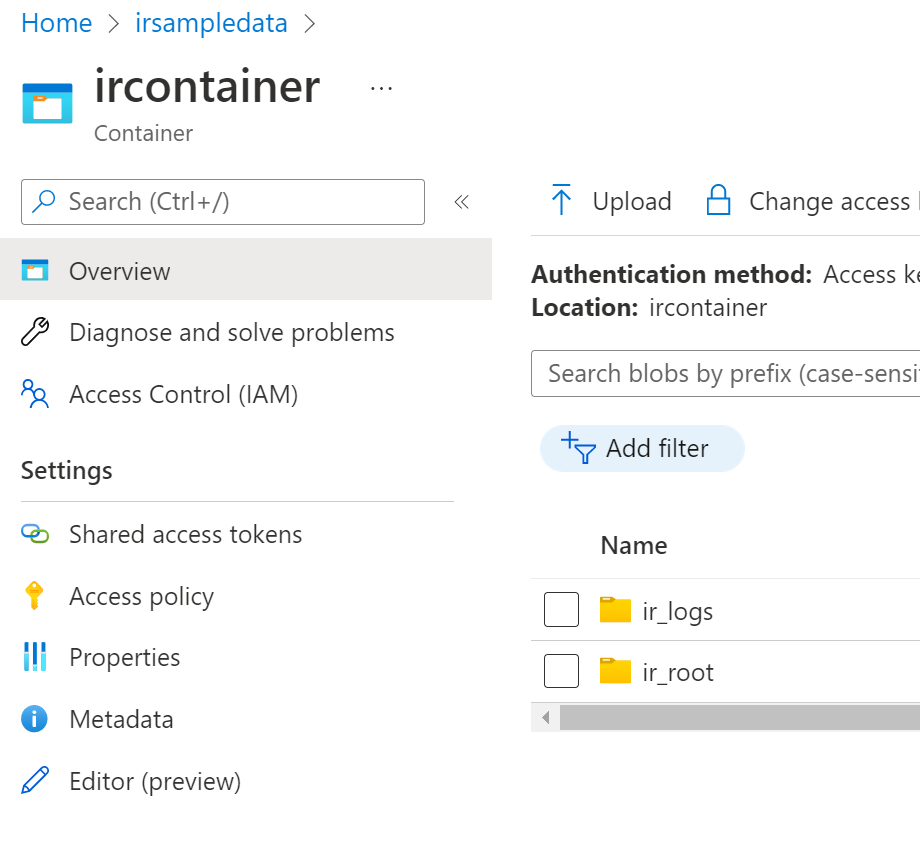
注意
Intelligent Recommendations とのデータを共有と Data Lake Storage へのデータの再記録に同じコンテナーを使用した場合、インテリジェント レコメンデーション とのデータの共有に使用したルート フォルダーとは異なるフォルダーを Data Lake Storage に書き込むために使用することを強くお勧めします。
コンテナーのセキュリティ設定
コンテナのセキュリティを設定し、専用ストレージアカウントの logs フォルダにログを書き込めるようにするには、システム割り当てマネージド ID またはユーザー割り当てマネージド ID のいずれかを使用して、ログを書き込むためのアクセスを Intelligent Recommendations に許可する必要があります。 これらの手順では、システム割り当てマネージド ID を使用します。 ユーザー割り当てマネージド ID を使用したセキュリティの設定方法については、ユーザー割り当てマネージド ID による Intelligent Recommendationsを参照してください。
続行する前に、ビジネスが Intelligent Recommendations とのデータ共有に使用するサブスクリプション Id およびストレージ アカウントを持っていることを確認します。
システム割り当てマネージド ID のアプローチ
システム割り当てマネージド ID でセキュリティを設定するには:
- Intelligent Recommendations アカウントを開きます。
- 左側のウィンドウにある ID を選択します。
- システム割り当て タブで ステータス を ON にして、保存 を選択します。
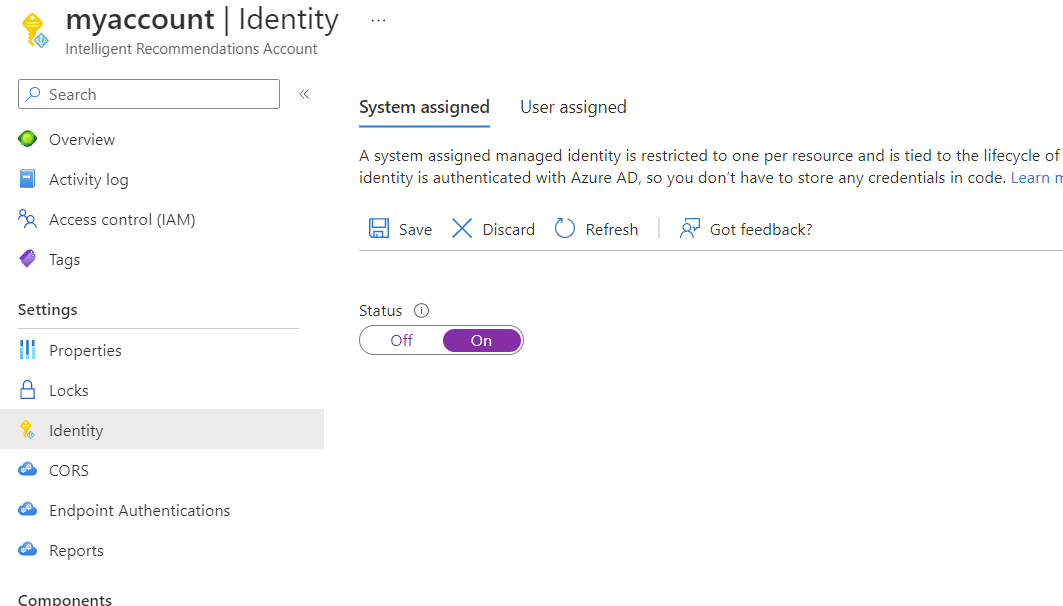
- ストレージ アカウントに戻り、左側のナビゲーション ペインで コンテナー を選択し、ircontainer (またはコンテナに付けた任意の名前) を選択します。
- 左のペインで、アクセス制御 (IAM) を選択します。
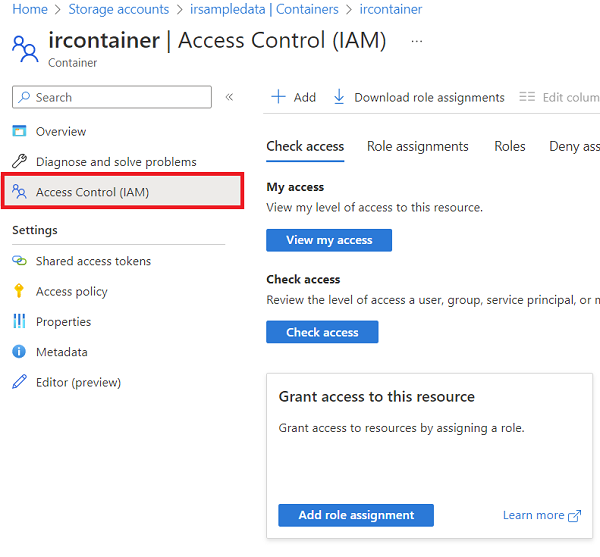
Intelligent Recommendations サービスにログ データの書き込みを許可する場合は、ストレージ BLOB データの共同作成者 アクセス許可を割り当てます。
- このリソースへのアクセスを許可する 配下で ロールの割り当ての追加 を選択します。
- ロール で ストレージ Blob データ共同作成者 を選択し、次へ を選択します。
- 次の画面の アクセスの割当て先 セクションで、マネージド ID を選択して、+ メンバーの選択 を選択します。
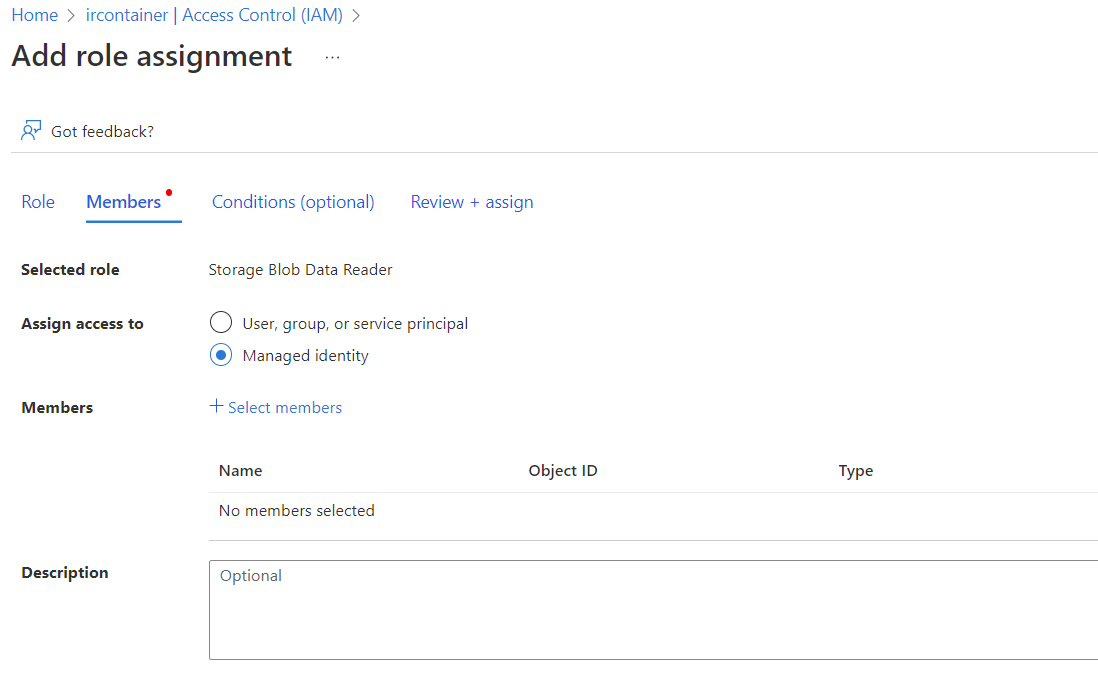
- マネージド ID で、Intelligent Recommendations アカウント カテゴリを選択します。
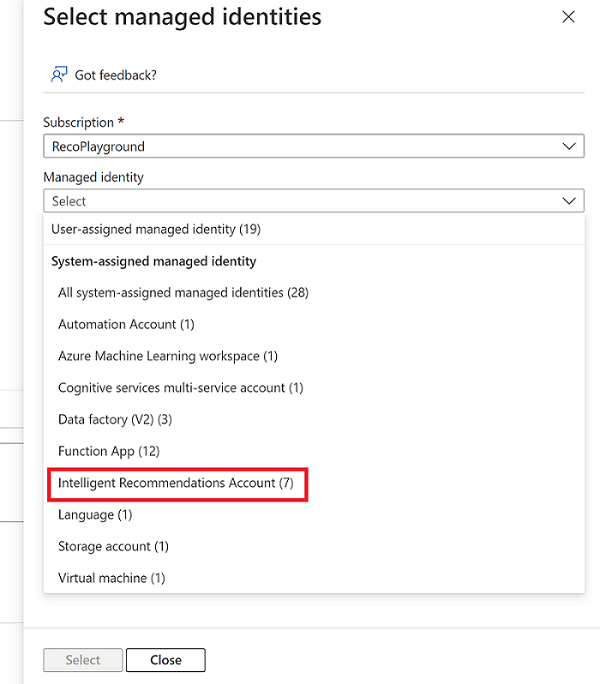
- 次に、Intelligent Recommendations アカウントのリストが表示されます。 このストレージ アカウントにアクセスできる関連アカウントを選択し、選択 を選択します。
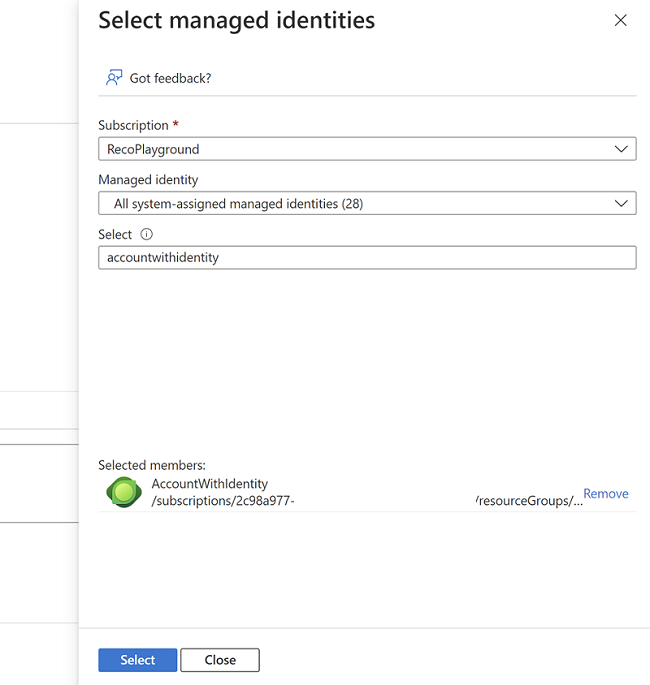
- [レビュー+ 割り当て] ボタンを選択して、決定を確定します。
ロールの割り当てを確認する
ストレージ アカウントと ircontainer に戻って、正しいアクセス許可のセットがあることを確認します。
- ircontainer の左ペインから Access Control (IAM) を選択します。
- このリソースへのアクセスを表示する セクションから 表示 を選択します。
- Intelligent Recommendations サービスを検索し、ストレージ Blob データ閲覧者 と ストレージ Blob データ共同作成者 とともに、サービスが ロールの割り当て セクションにリストされていることを確認します。 これらのロールが見つからない場合は、戻って、前に説明した手順を使用してロールを再度追加します。
Note
フォルダー レベルでアクセス許可 (ACL アクセス許可) を設定することもできます。 ACL 権限の詳細については、Azure Data Lake Storage Gen2 でのアクセス制御リスト を参照してください。
レポート機能を構成する
次のステップでは、レポートがログ記録される場所として指定されたルート フォルダーを設定します。
- Intelligent Recommendations アカウントに移動します。
- 報告タブを選択します。
- ログ フォルダーの URL を入力します。 この IR アカウントにモデリング コンポーネントがすでにある場合は、この段階でモデリング コンポーネントのリストが表示されます。 これらのいずれかを選択すると、モデリング コンポーネントの接続文字列で定義されたコンテナー内に「root_reports」という名前のログ フォルダーが自動的に作成され、この IR アカウントのログが書き込まれます。
- [アクセスを確認する] ボタンを選択すると、ログ フォルダーが配置されているコンテナーにログを書き込む権限が IR アカウントにあることを確認できます。
- 更新 を選択します。
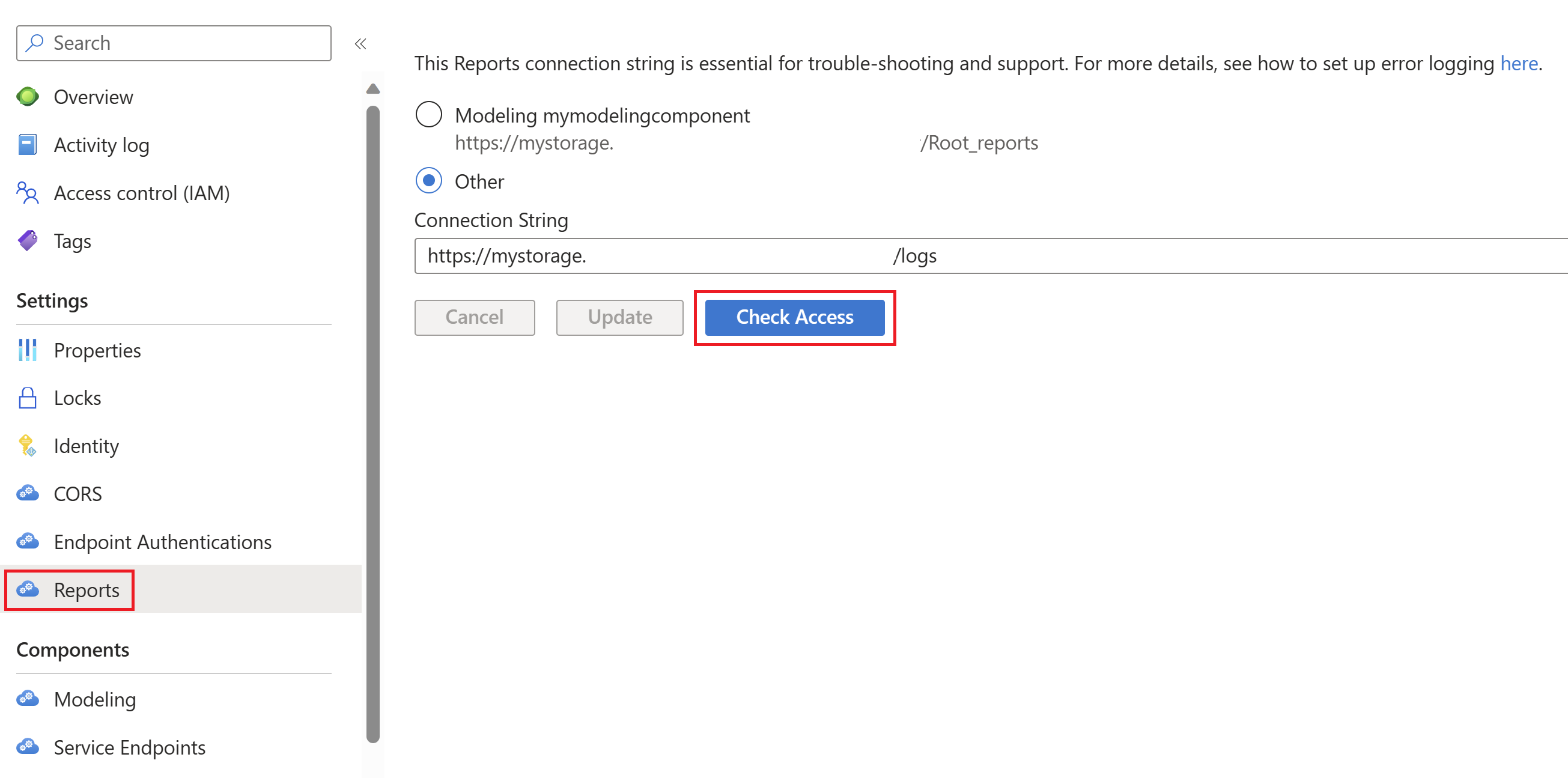
注意
このフォルダーが存在している必要はありません。 ここにリンクが投稿されていない場合、最初にデータを書き込もうとしたときにフォルダーが作成されます。
ログへのアクセス
書き戻しを正常に構成したので、クッキング サイクルごとに選択した宛先フォルダーにログが書き込まれます。 クッキング サイクルは、所定の時間枠ごとに 1 回実行され、手動でトリガーすることもできます。 詳細については、モデリング サイクルを手動でトリガーする を参照してください。
フォルダー内には、各モデリング コンポーネントのサブフォルダーがあります。 各サブフォルダーには、次の 2 つのフォルダーがあります:
- data-ingestion: データ インジェストに関連するログが含まれています
- statistics: モデルのパフォーマンスに関連するログが含まれます。
これらのログの分析の詳細については、エラー ログ を参照してください。
参照
Intelligent Recommendations API リファレンス
Quick クイック スタートガイド: サンプルデータを使った Intelligent Recommendations の設定と実行
クイック スタートガイド: 認証された API コールの実行
展開の概要
データ コントラクトの活用によるデータの共有化